5 Cara Merekam Layar Laptop, Ikuti Trik Mudah Ini
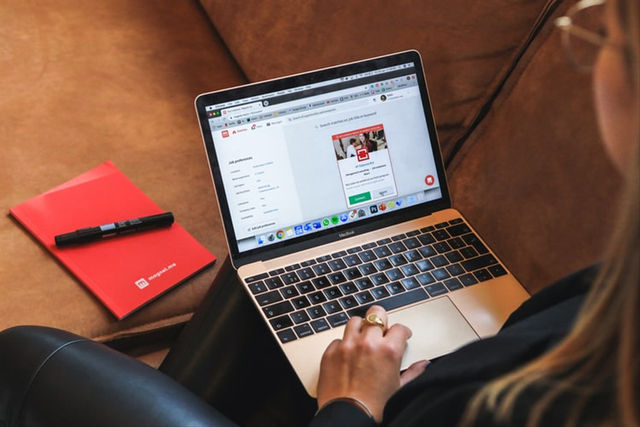
5 cara merekam layar laptop di bawah ini dapat menunjang berbagai keperluan penting, salah satunya membuat tutorial yang akan diunggah di YouTube. Selain itu, kamu juga bisa merekam presentasi.Selain itu, ada beberapa aplikasi yang dirancang khusus untuk merekam layar laptop. Menariknya, kamu juga bisa merekam layar laptop tanpa harus menggunakan aplikasi tambahan.Berikut ini adalah cara merekam layar laptop dan suara yang bisa kamu lakukan:
5 Cara Merekam Layar Laptop Windows 10 dan Lainnya
1. Microsoft Power Point
Cara yang satu ini mungkin tidak diketahui oleh sebagian orang. Setiap laptop keluaran Windows tentunya dilengkapi dengan Microsoft Power Point. Dengan aplikasi ini, kamu bisa merekam layar laptop.Aplikasi presentasi tersebut ternyata juga bisa digunakan untuk merekam layar laptop. Dikutip dari laman Software How, berikut ini adalah cara screen recorder laptop dengan Microsoft Power Point:
- Pertama, buka aplikasi Microsoft Power Point. Setelah itu, buka tab ‘Insert’ dan klik ‘Screen Recording’ di bagian paling kanan.
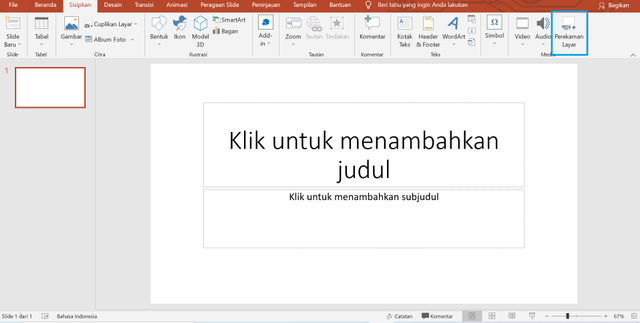
- Kamu bisa merekam sebagian atau seluruh layar lewat Microsoft Power Point. Kemudian, pilih ‘Select Area’ dan drag layar yang ingin direkam. Jika sudah, klik tombol ‘Rekam’.
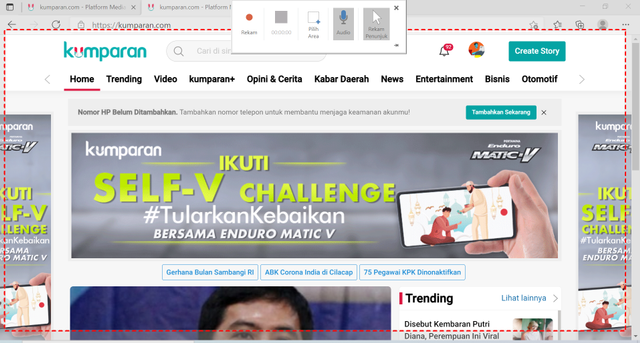
- Setelah selesai merekam, klik ‘Stop’ yang berlogo kotak. Hasil rekaman akan muncul di lembar kerja Microsoft Power Point. Jika ingin menyimpan video hasil rekaman tersebut, klik kanan serta pilih ‘Save Media as’.
2. Xbox Game Bar
Bagi pengguna Windows 10, kamu bisa menggunakan aplikasi ini yang sudah terinstal saat membeli laptop. Aplikasi ini biasa digunakan untuk merekam layar laptop saat bermain game.Meski tidak sedang bermain game, namun kamu masih bisa menggunakan Xbox Game Bar untuk merekam layar laptop.
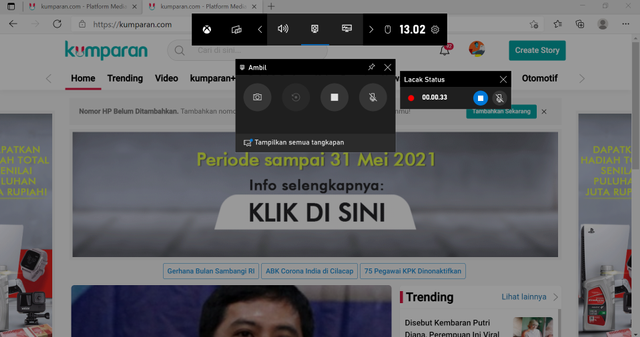
Caranya, buka aplikasi Xbox Game Bar yang bisa kamu temukan di menu ‘Start’. Selanjutnya, klik ikon webcam yang letaknya di bagian tengah dan di antara tombol-tombol lainnya.Jika ingin mulai merekam, klik tombol berlogo titik besar. Setelah itu, screen recorder PC dan laptop itu akan merekam layar laptop kamu. Jika ingin menyudahinya, cukup tekan tombol ‘Stop’ dan hasil rekaman akan otomatis tersimpan.
3. Aplikasi OBS Studio
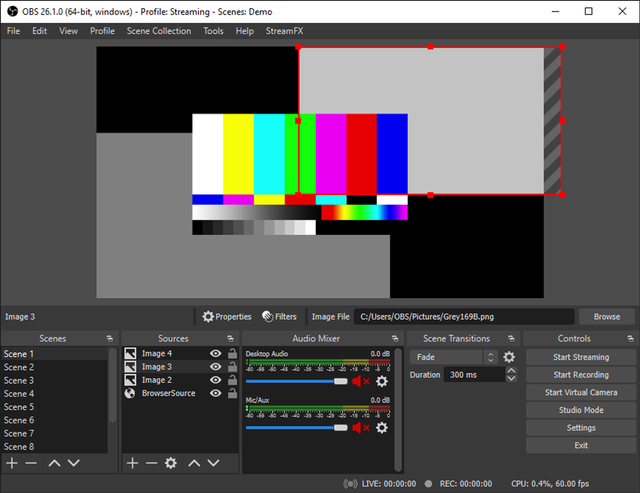
Selain itu, banyak fitur yang diberikan OBS Studio untuk mendukung screen recording kamu.
4. Aplikasi Screen O Matic
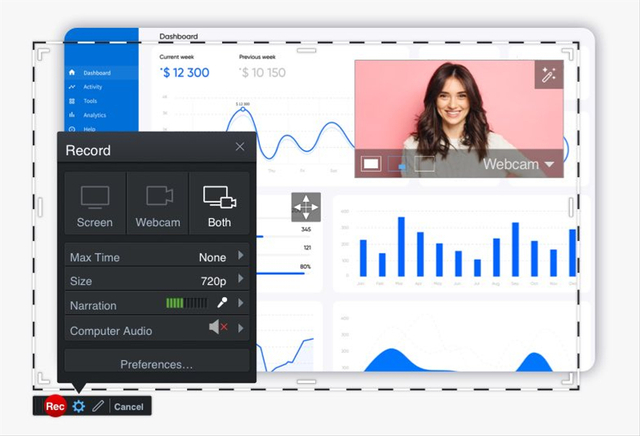
Selanjutnya, ada cara merekam layar laptop Windows 7 dan lainnya dengan Screen O Matic. Jadi, kamu bisa merekam layar laptop tanpa harus membayar atau membelinya. Sayangnya, kamu hanya bisa merekam layar laptop selama 15 menit saja. Namun, kamu bisa membuat klip sebanyak mungkin dengan hasil video berkualitas. Salah satu kekurangannya adalah terdapat watermark di aplikasi ini.Kamu bisa memunculkan wajahmu saat merekam layar laptop dengan menggunakan aplikasi ini. Screen O Matic juga memberikan fitur menarik lainnya, yaitu bisa memotong klip hasil rekaman, menambah teks, dan memberi backsound musik.
5. Apowersoft
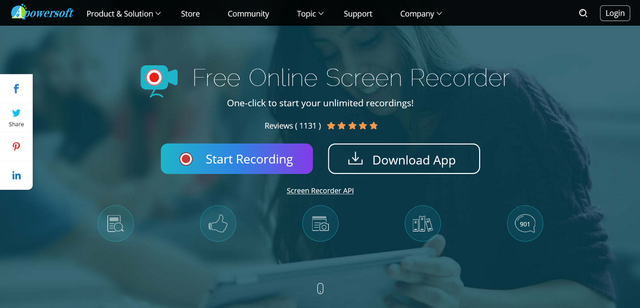
Kamu tidak perlu mengunduh aplikasinya terlebih dahulu jika ingin menggunakan Apowersoft. Kamu bisa menggunakan salah satu cara di atas sesuai kebutuhan dan keinginan.

